Hvorfor står der "Accepter" på Snapchat, når jeg har slettet dem?

Indholdsfortegnelse
Snapchat undlader aldrig at bære en aura af forvirring og unikhed omkring sig. Platformen forstår at holde brugerne forvirrede en gang imellem, uanset hvor velkendte de er med platformens out-of-the-box-funktioner. Uanset om du for nylig er begyndt at bruge Snapchat eller har brugt appen i et stykke tid, kan du af og til finde dig selv i at klø dig i hovedet over en tilsyneladendemærkelig funktion på Snapchat.

Chats, historier, snapkort, snaps, private historier, spotlight - hver del af Snapchat har nok funktioner til at holde dig optaget af at forstå dem og undre dig over, hvorfor de er, som de er.
Så hvis du ikke kan forstå, hvorfor knappen "Accepter" vises på profilen for en bruger, du har slettet på Snapchat, er dette blot en af platformens mange funktioner. Grunden til, at du ser denne knap, er slet ikke så overraskende.
Velkommen til denne blog! I de følgende afsnit vil vi besvare dit spørgsmål om knappen "Accepter" på en bruger, der ikke længere er venner, og vi vil også tale om andre emner, der drejer sig om venner og chats.
Kort sagt vil denne blog dække nogle interessante emner, så det bedste for dig er at følge med os til slutningen.
Hvorfor står der "Accepter" på Snapchat, når jeg har slettet dem?
Først og fremmest går vi ud fra, at du ved at "slette dem" på Snapchat mener at fjerne en bruger fra din venneliste. Snapchat har ikke mulighed for at slette en bruger. Det eneste, du kan gøre, er at slette dem fra din venneliste.
Lad os nu forstå, hvad der sker, når du sletter en person fra din venneliste.
Når det kommer til at tilføje venner, fungerer Snapchat lidt anderledes end Facebook og lidt ligesom Instagram. At blive venner på Snapchat er en tovejsproces, hvilket betyder, at du kun bliver venner med en bruger, når I begge tilføjer hinanden som venner.
Selv om du tilføjer en person som ven på Snapchat, bliver du derfor først deres ven, når de tilføjer dig igen. At tilføje en person, som ikke har tilføjet dig igen, svarer til at sende en venneanmodning på Facebook. Når de tilføjer dig igen, bliver I begge venner. Indtil videre ligner det meget Facebook.
Når du fjerner en ven på Snapchat, ophører I begge med at være venner. Men hvis du fjerner dem som venner, påvirker det ikke deres handling med at tilføje dig. Da den anden bruger engang har tilføjet dig, vil du fortsat være tilføjet til deres Snapchat-konto.
Dette svarer til Instagram, hvor du, selv om du fjerner følgeskab med en person, der følger dig, forbliver du på deres Følger-liste, indtil de fjerner følgeskabet manuelt. Samtidig adskiller dette sig fra det, der sker på Facebook, hvor hvis du fjerner dig fra en ven, skal vedkommende sende dig en venneanmodning igen for at blive venner.
Nu har du sikkert selv svaret på dit spørgsmål: Hvorfor står der "Accepter" på Snapchat, når du har slettet en ven? Fordi de ikke har slettet - fjernet - dig som ven endnu.
De har tilføjet dig, så du kan se Accepter , i stedet for Tilføj. Så længe de ikke trykker på knappen Fjern ven, vil du fortsat se knappen +Accepter, når du søger efter dem på Snapchat.
Sådan fjerner du knappen "Accepter" på Snapchat, efter at du har slettet dem
Mange brugere har svært ved at sætte sig ind i disse usædvanlige funktioner i Snapchat. Hvis du ikke bryder dig om, at du ikke bliver fjernet fra din venneliste på Snapchat, når du fjerner en person fra din venneliste, er du ikke den eneste, der synes det. Det er trods alt ikke alt, der passer til alle.
Heldigvis findes der en måde at fjerne Accept-knappen fra en brugers navn på, hvis du ikke kan lide den. Som altid giver Snapchat ikke en direkte måde at gøre det på, men vi har fundet en måde at gøre det på.
Du skal blokere brugeren på Snapchat og ophæve blokeringen igen. Når du blokerer en bruger, bliver du øjeblikkeligt fjernet fra dennes Snapchat-konto, og når du ophæver blokeringen, er det en ny start.
Trin for at blokere en bruger på Snapchat:
Følg disse trin for at blokere en bruger på Snapchat.
Trin 1: Åbn appen, og log ind på din Snapchat-konto.
Se også: Hvorfor kan jeg ikke sende beskeder på Onlyfans?Trin 2: Når du lander på fanen Kamera, skal du trykke på forstørrelsesglasset i øverste venstre hjørne af skærmen og søge efter brugerens brugernavn.
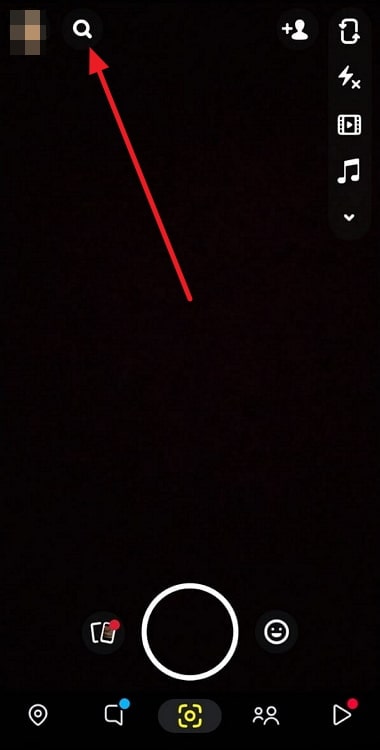
Trin 3: Når brugerens navn vises i søgeresultaterne, skal du trykke på deres bitmoji-ikon for at gå til deres profilside.
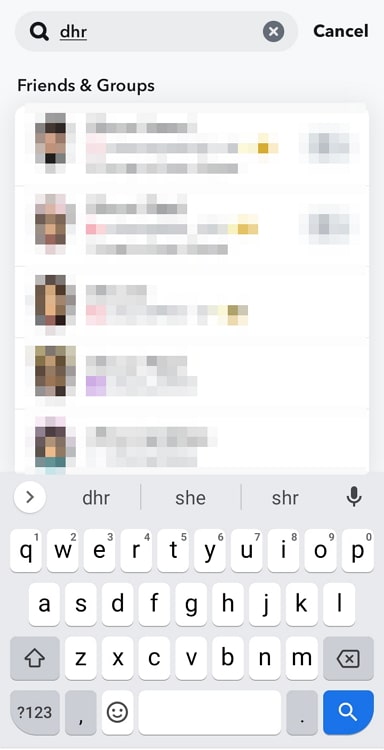
Trin 4: På brugerens profilskærm skal du trykke på de tre prikker i øverste højre hjørne.
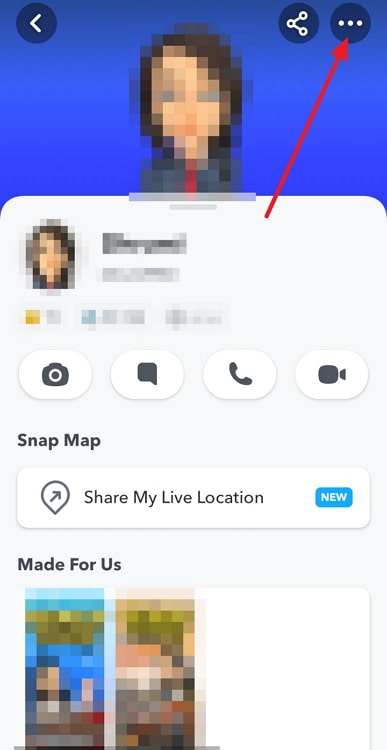
Trin 5: Du får vist flere muligheder på skærmen. Tryk på Bloker.
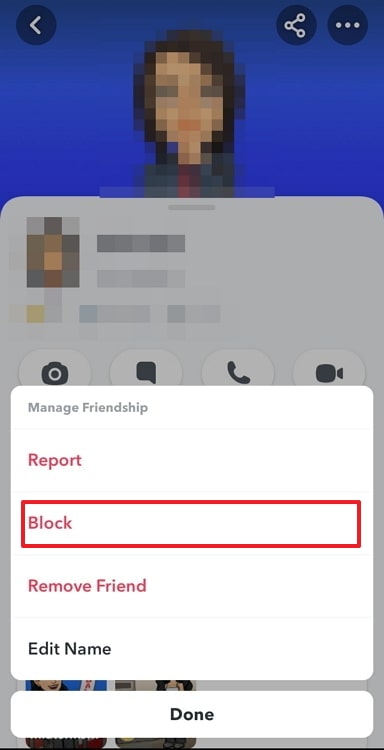
Trin 6: Tryk på Bloker igen for at bekræfte. Brugeren bliver blokeret.
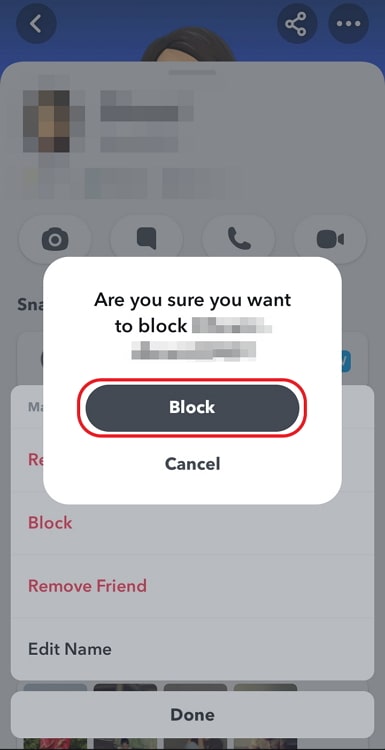
Trin til at fjerne en blokering af en bruger på Snapchat:
Du kan nemt ophæve blokering af en bruger på Snapchat fra dine kontoindstillinger. Følg disse trin:
Trin 1: Åbn appen, og gå til din profilskærm ved at trykke på din bitmoji i øverste venstre hjørne af kameraskærmen.
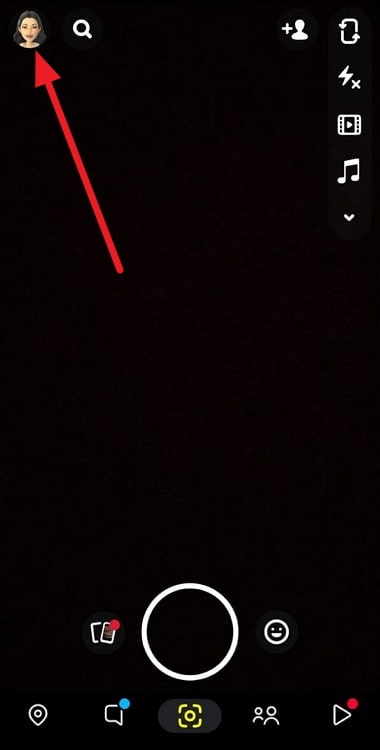
Trin 2: Tryk på tandhjulsikonet øverst til højre på din profil, så du kommer til skærmen Indstillinger.
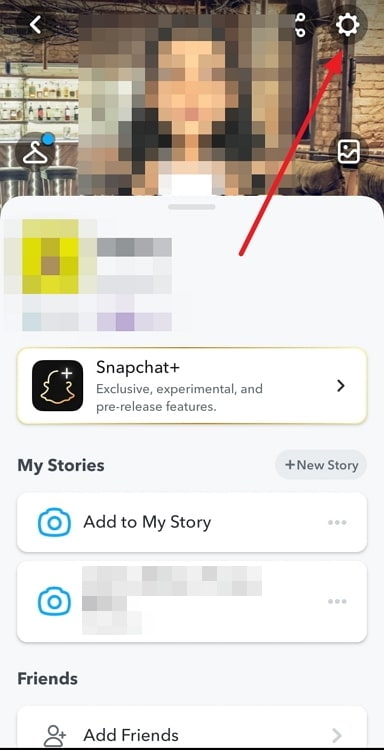
Trin 3: Rul til bunden af siden Indstillinger, hvor du kan se indstillingen Blokeret nederst.
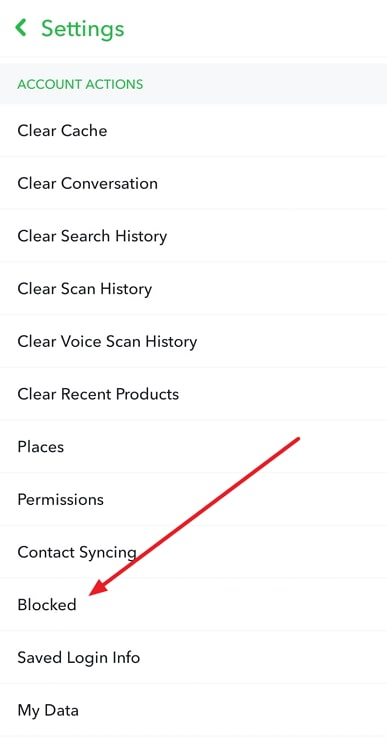
Trin 4: Tryk på Blokerede for at få vist listen over de brugere, du har blokeret.
Trin 5: Tryk på krydset (×) ud for den ønskede brugers brugernavn, og tryk på Ja for at bekræfte. Brugeren vil blive afblokeret.
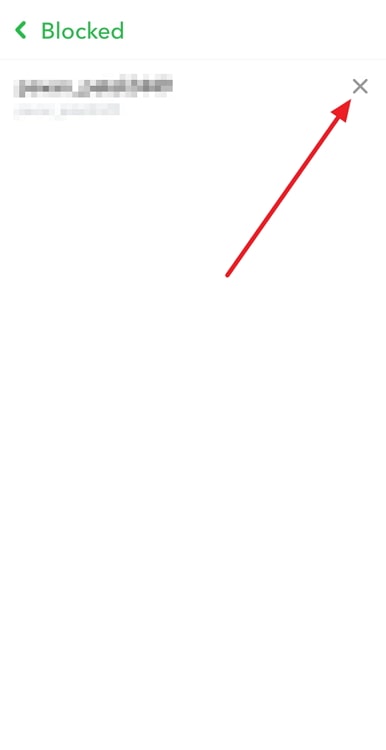
Du vil se, at knappen Accepter er erstattet af den sædvanlige Tilføj-knap.
Afslutning
Snapchat er sjovere med venner, men nogle gange er du nødt til at fjerne en ven, som du ikke længere ønsker at tale med.
Når du har slettet en ven fra din liste Mine venner, kan du se en "Accepter"-knap ved siden af deres navn, når du søger efter dem eller besøger deres profil. I denne blog har vi forklaret, hvorfor denne knap vises i stedet for den sædvanlige "Tilføj"-knap, og hvordan du kan erstatte den med knappen Tilføj knap.
Hvis du kan lide det indhold, vi har delt i denne blog, vil du også kunne lide andet indhold, som vi løbende deler om lignende emner. Så glem ikke at tjekke dem ud!
Se også: Sådan afsender du beskeder på Instagram uden at de ved det i 2023
